
In diesem Tutorial zeigen wir Ihnen, wie Sie Graylog auf Ubuntu 18.04 LTS installieren. Für diejenigen unter Ihnen, die es nicht wussten, Graylog ist ein kostenloses und leistungsstarkes zentralisiertes Protokollverwaltungstool auf Open-Source-Basis basierend auf Elasticsearch und MongoDB. Graylog hilft Ihnen, alle Maschinenprotokolle zentral zu sammeln, zu indizieren und zu analysieren.
Dieser Artikel geht davon aus, dass Sie zumindest über Grundkenntnisse in Linux verfügen, wissen, wie man die Shell verwendet, und vor allem, dass Sie Ihre Website auf Ihrem eigenen VPS hosten. Die Installation ist recht einfach und setzt Sie voraus im Root-Konto ausgeführt werden, wenn nicht, müssen Sie möglicherweise 'sudo hinzufügen ‘ zu den Befehlen, um Root-Rechte zu erhalten. Ich zeige Ihnen Schritt für Schritt die Installation von Graylog auf einem Ubuntu 18.04 (Bionic Beaver) Server.
Voraussetzungen
- Ein Server, auf dem eines der folgenden Betriebssysteme ausgeführt wird:Ubuntu 18.04 (Bionic Beaver).
- Es wird empfohlen, dass Sie eine neue Betriebssysteminstallation verwenden, um potenziellen Problemen vorzubeugen.
- SSH-Zugriff auf den Server (oder öffnen Sie einfach das Terminal, wenn Sie sich auf einem Desktop befinden).
- Ein
non-root sudo useroder Zugriff auf denroot user. Wir empfehlen, alsnon-root sudo userzu agieren , da Sie Ihr System beschädigen können, wenn Sie als Root nicht aufpassen.
Installieren Sie Graylog auf Ubuntu 18.04 LTS Bionic Beaver
Schritt 1. Stellen Sie zunächst sicher, dass alle Ihre Systempakete auf dem neuesten Stand sind, indem Sie das folgende apt-get ausführen Befehle im Terminal.
sudo apt update sudo apt upgrade
Schritt 2. Java installieren.
Graylog wurde mit Java erstellt, sodass es technisch gesehen überall ausgeführt werden kann, jedoch kann es erforderlich sein, dass Sie das Java Development Kit installieren, das auch die Laufzeitumgebung enthält:
sudo apt install apt-transport-https uuid-runtime pwgen openjdk-8-jre-headless
Prüfen Sie jetzt die Java-Version:
java -version
Schritt 3. Installation von MongoDB.
Eine stabile Version der MongoDB-Pakete befindet sich bereits im standardmäßigen Ubuntu-Repository. Die Version im Ubuntu-Repository ist jedoch nicht die neueste. Wenn Sie die neueste installieren möchten Version müssen Sie Ihrem System ein Drittanbieter-Repository hinzufügen und es von dort aus installieren:
sudo apt-key adv --keyserver hkp://keyserver.ubuntu.com:80 --recv 0C49F3730359A14518585931BC711F9BA15703C6
Führen Sie nach dem Hinzufügen des Repository-Schlüssels zu Ubuntu die folgenden Befehle aus, um das MongoDB-Repository zu Ihrem System hinzuzufügen:
echo "deb http://repo.mongodb.org/apt/ubuntu trusty/mongodb-org/3.4 multiverse" | sudo tee /etc/apt/sources.list.d/mongodb-org-3.4.list
Aktualisieren Sie danach Ihr System und aktualisieren Sie vorhandene Repositorys, indem Sie die folgenden Befehle ausführen:
apt update
Und jetzt installiere die neuste stabile Version von MongoDB:
apt install -y mongodb-org
Schritt 4. Elasticsearch installieren.
Installieren Sie zunächst Elasticsearch mit dem apt-Paketmanager aus dem offiziellen Elastic-Repository:
wget -qO - https://packages.elastic.co/GPG-KEY-elasticsearch | sudo apt-key add - echo "deb http://packages.elastic.co/elasticsearch/2.x/debian stable main" | sudo tee -a /etc/apt/sources.list.d/elasticsearch-2.x.list apt-get update
Installieren Sie dann Elasticsearch mit apt mit dem folgenden Befehl:
apt-get -y install elasticsearch
Starten Sie den Elasticsearch-Dienst und stellen Sie ihn so ein, dass er beim Booten automatisch gestartet wird:
systemctl restart elasticsearch systemctl enable elasticsearch
Sobald Elasticsearch installiert ist, müssen Sie die Hauptkonfigurationsdatei von Elasticsearch ändern:
nano /etc/elasticsearch/elasticsearch.yml
Nehmen Sie die folgenden Änderungen vor:
cluster.name: graylog network.host: 127.0.0.1 discovery.zen.ping.timeout: 10s discovery.zen.ping.multicast.enabled: false discovery.zen.ping.unicast.hosts: ["127.0.0.1:9300"] script.inline: false script.indexed: false script.file: false
Führen Sie nach einigen Sekunden Folgendes aus, um zu testen, ob Elasticsearch ordnungsgemäß ausgeführt wird:
curl -X GET http://localhost:9200
Schritt 5. Installieren von Graylog.
Graylog ist im Standard-Repository von Ubuntu 18.04 nicht verfügbar, Sie müssen das Graylog-Repository herunterladen und auf Ihrem System installieren:
wget https://packages.graylog2.org/repo/packages/graylog-2.4-repository_latest.deb dpkg -i graylog-2.4-repository_latest.deb
Paketlisten aktualisieren und Graylog installieren:
apt-get update -y apt-get install graylog-server -y
Nachdem Sie den Graylog-Server installiert haben, müssen Sie mit dem folgenden Befehl einen geheimen Schlüssel für Graylog generieren:
### pwgen -N 1 -s 96 MTtPFSMZxAvoLsUiXXauggyJ761hwkGn1ZTN2ovb8wN2tO1LzyeNbaatOrpLukp96p0MxwHQosmMGPbmw46ojnnSORVvr2
Erstellen Sie nun ein Hash-Passwort für den Root-Benutzer, mit dem Sie sich mit dem folgenden Befehl beim Graylog-Webserver anmelden können:
### echo -n Password | sha256sum e7cf3ef4f17c3999a94f2c6f612e8bmwe46b1026878e4e19398b23cehedelicsec221a
Bearbeiten Sie die server.conf-Datei:
nano /etc/graylog/server/server.conf
Ändern Sie die Datei wie unten gezeigt:
password_secret= MTtPFSMZxAvoLsUiXXauggyJ761hwkGn1ZTN2ovb8wN2tO1LzyeNbaatOrpLukp96p0MxwHQosmMGPborm1YRojnnSORVvr2 root_password_sha2= e7cf3ef4f17c3999a94f2c6f612e8bmwe46b1026878e4e19398b23cehedelicsec221a [email protected] root_timezone=UTC elasticsearch_discovery_zen_ping_unicast_hosts = ipaddress:9300 elasticsearch_shards=1 script.inline: false script.indexed: false script.file: false
Um die Graylog-Weboberfläche zu aktivieren, ändern Sie die Datei wie unten gezeigt:
rest_listen_uri = http://your-server-ip:12900/ web_listen_uri = http://your-server-ip:9000/
Nachdem Sie die Konfigurationsdatei geändert haben, können Sie den Graylog-Dienst mit den folgenden Befehlen starten:
systemctl enable graylog-server systemctl restart graylog-server
Schritt 6. Zugriff auf Graylog.
Graylog ist standardmäßig auf HTTP-Port 8080 verfügbar. Öffnen Sie Ihren bevorzugten Browser und navigieren Sie zu http://your-domain.com:9000 oder http://server-ip:9000 und führen Sie die erforderlichen Schritte aus, um die Installation abzuschließen.
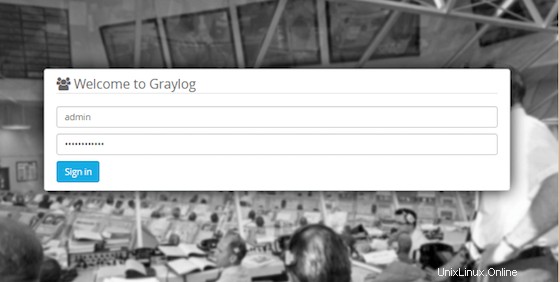
Herzlichen Glückwunsch! Sie haben Graylog erfolgreich installiert. Vielen Dank, dass Sie dieses Tutorial zur Installation von Graylog auf einem Ubuntu 18.04 LTS-System verwendet haben. Für zusätzliche Hilfe oder nützliche Informationen empfehlen wir Ihnen, die offizielle Graylog-Website zu besuchen.
Herzlichen Glückwunsch! P>